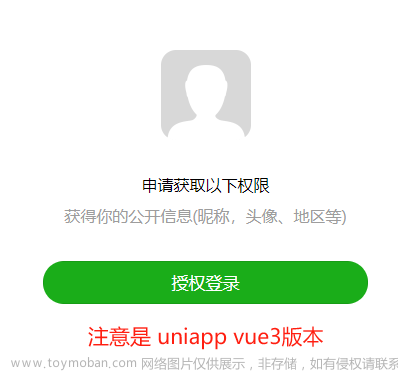获取流程图
ui库Vant Weapp:Vant Weapp地址(点击跳转)
第一种方法
适用于直接点击登录获取
在界面添加登录按钮,用户点击按钮调用wx.getUserProfile()函数来提示用户授权登录,授权成功后,把用户头像数据和名称数据保存到缓存区里,并且改变全局变量的值

点击登录后
登录成功后跳转到首页
<van-button size="small" type="primary" block color="rgba(0, 153, 255, 1)" open-type="getUserInfo" bindtap="getUserProfile">微信一键登录</van-button>
布局以及路由跳转可以根据需求结合hasUserInfo以及canIUseGetUserProfile状态进行加判断改动
js代码
data: {
//是否已经获取用户信息
hasUserInfo: false,
//是否可以调用获取信息得函数
canIUseGetUserProfile: false,
},
//第一次获取用户信息
getUserProfile: function (e) {
wx.getUserProfile({
desc: '获取您的微信个人信息',
success: (res) => {
this.setData({
hasUserInfo: true
})
var app = getApp()
app.globalData.userInfo = res.userInfo; // 将用户信息存到globalData里面
},
fail: function (e) {
wx.showToast({
title: '你选择了取消',
icon: "none",
duration: 1500,
mask: true
})
}
})
},
onLoad: function (n) {
this.setData({
canIUseGetUserProfile: true
})
},
// 当我们登录完退出再次进入,为了避免再次点击登录按钮多次获取用户信息的情况,如果后台userInfo信息存在,直接进入登录页面,无需再次登录进行获取
onShow: function () {
//获取用户globalData信息
var n = getApp().globalData.userInfo
//当本地缓存的用户名称不为""或者null时,设置userinfo信息
if (n.nickName != '' && n.nickName != null) {
this.setData({
hasUserInfo: true,
canIUseGetUserProfile: true
})
wx.navigateTo({
url: '../first/first' // 跳转到首页
})
// 通过wx.login获取登录凭证(code),然后通过code去获取我们用户的openid
wx.login({
success: (res) => {
console.log(res);
},
})
}
}
第二种方法,弹框点击允许=》获取用户信息=》跳转到首页
效果图 文章来源:https://www.toymoban.com/news/detail-514897.html
文章来源:https://www.toymoban.com/news/detail-514897.html
<!-- 验证码弹框 -->
<van-dialog use-slot title="请填写手机短信验证码" show="{{ show }}" show-cancel-button confirm-button-open-type="getUserInfo" bind:close="onClose" confirmButtonText="允许" cancelButtonText="拒绝" bind:getuserinfo="getUserInfo">
<view class="check">
<!-- 输入验证码 -->
<view class="query">
<view class="query_item_name">已发送到手机号: 137***3701</view>
<view class="query_num_block">
<input type='number' class="num_item_block" wx:for="{{inputLen}}" wx:key="{{index}}" disabled bindtap='onFocus' value="{{iptValue.length>=index+1?iptValue[index]:''}}" />
</view>
<input name="password" password="{{true}}" class='hidden_ipt' maxlength="{{inputLen}}" focus="{{isFocus}}" bindinput="setValue"></input>
<view class="getCode">
<text bindtap="countDown" wx:if="{{countDownNum == 60 || countDownNum == -1}}">获取验证码</text>
<text type="primary" plain="true" wx:else>{{countDownNum}}秒可重发</text>
</view>
</view>
</view>
</van-dialog>
// 获取用户信息
getUserInfo: function (e) {
if (e.detail.userInfo) {
var app = getApp()
app.globalData.userInfo = e.detail.userInfo;
//用户按了允许授权按钮
var that = this;
var code = '',
wx.login({
//获取code
success: function (res) {
code = res.code //返回code
console.log(code, 'code')
}
})
//授权成功后,跳转进入小程序首页
wx.navigateTo({
url: '/pages/first/first'
})
} else {
//用户按了拒绝按钮
wx.showModal({
title: '警告',
content: '您点击了拒绝授权,将无法进入小程序,请授权之后再进入!!!',
showCancel: false,
confirmText: '返回授权',
success: function (res) {
if (res.confirm) {
console.log('用户点击了“返回授权”')
}
}
})
}
},
弹框css文章来源地址https://www.toymoban.com/news/detail-514897.html
.query{
padding-top:90rpx;
}
.query .query_item_name{
font-family: PingFangSC-Regular;
font-size: 35rpx;
color: #737586;
letter-spacing: 0;
margin-left: 35rpx;
}
.query_num_block{
display: -webkit-flex;
display: flex;
justify-content: space-between;
padding-left:36rpx;
padding-right:36rpx;
margin:80rpx auto 110rpx;
}
.check .confirm{
margin:auto;
width:200rpx;
height: 68rpx;
background: #F86221;
border-radius: 33px;
text-align: center;
line-height: 68rpx;
font-family: PingFangSC-Medium;
font-size: 30rpx;
color: #FFFFFF;
letter-spacing: 0;
}
.num_item_block{
height: 116rpx;
width:80rpx;
border:1px solid #cdcdcd;
font-family: PingFangSC-Regular;
border-radius: 8rpx;
line-height: 116rpx;
text-align: center;
font-size: 36rpx;
color: #25252B;
}
.hidden_ipt{
height: 0rpx;
width:0rpx;
border:none;
margin:0;
}
.getCode{
margin-left: 35rpx;
margin-top: -120rpx;
margin-bottom: 30rpx;
font-size: 35rpx;
}
到了这里,关于微信小程序之获取用户信息(流程+2种方法)的文章就介绍完了。如果您还想了解更多内容,请在右上角搜索TOY模板网以前的文章或继续浏览下面的相关文章,希望大家以后多多支持TOY模板网!